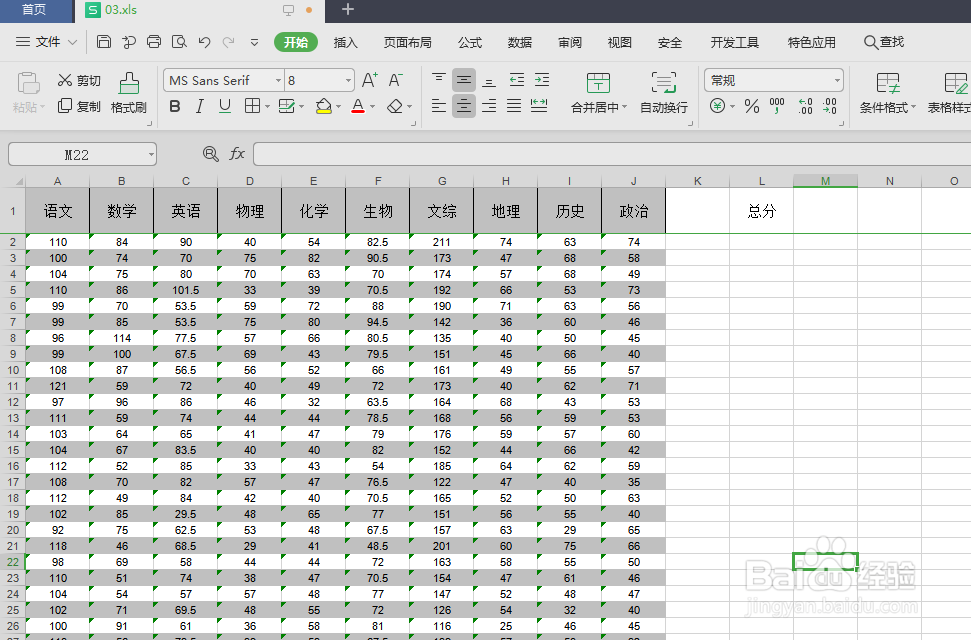1、第一步:打开我们要处理的表格数据。
2、第二步:我们的目标就是求和(各门课程的成绩),先进行第一个学术的求和操作。
3、第三步:当插入求和函数后,按下回车键,发现,求和的结果是“0”。为什么会出现这种情况呢?
4、第四步:此时,我们需要将要求和的数据列都选中。
5、第五步:点击“开始”菜单下的“格式”。
6、第六步:点击“格式”后,选择将“文本转换为数值”
7、第七步:当点击后,在数据表中就可以立刻看到,之前求和列的数值0变为了真正的和了。
8、总结:1、首先打开数据表2、如果不饿能求和,则需要将求和的数据列都选中3、选中后,在开始菜单下找到“格式”4、点击格式菜单后,选择“文本转换为数值”5、此时再进行求和发现,就能正确进行操作了